- 实验说明:昨天的文章中已经讲解了如何在windows server2019上搭建主域控制器,以及如何将win10客户端加入域中的过程,那么将客户端的操作系统换为centos8该如何将其加入到域中呢?
- 实验环境:准备一台windows server2019虚拟机,将其升级为主域控制器,并正确配置dns的正反向解析。准备一台centos8虚拟机作为客户端,正确配置软件仓库,挂载光盘文件,下载补全增强型软件包和vim文本编辑器,并将dhcp获取到的地址设为手动模式且将dns地址设为服务器端ip地址。
服务器端ip地址:192.168.159.129 dns地址:192.168.159.129
客户端ip地址:192.168.159.139 dns地址:192.168.159.129 - 进行实验
将windows server2019升级为主域控制器,并正确配置dns的正反向解析
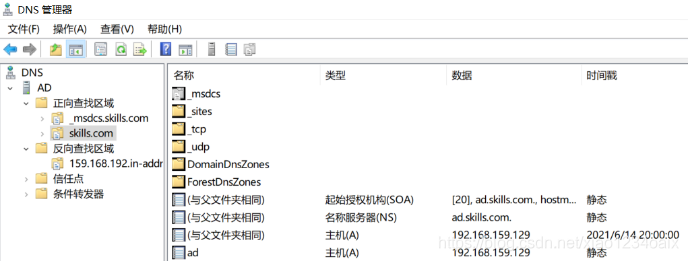
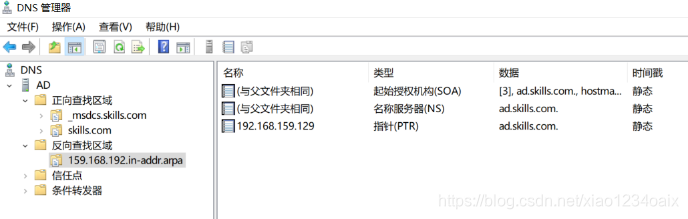
在centos8上正确配置软件仓库,挂载光盘文件,下载补全增强型软件包和vim文本编辑器
sed -i s/enabled=1/enabled=0/ /etc/yum.repos.d/*
sed -i s/0/1/ /etc/yum.repos.d/CentOS-Linux-Media.repo
mkdir /media/CentOS
mount /dev/sr0 /media/CentOS
yum -y install vim bash-completion
. /etc/profile.d/bash_completion.sh
并使用如下代码将dhcp获取到的地址设为手动模式且将dns地址设为服务器端ip地址(据实际情况而定)
nmcli connection modify ens33 ipv4.method manual ipv4.addresses 192.168.159.139/24 ipv4.dns 192.168.159.129 connection.autoconnect yes
nmcli connection up ens33
4. 使用hostnamectl命令修改主机名为xx.域名的模式
hostnamectl set-hostname centos.skills.com

-
在服务器上创建与客户端主机名相对应的主机记录
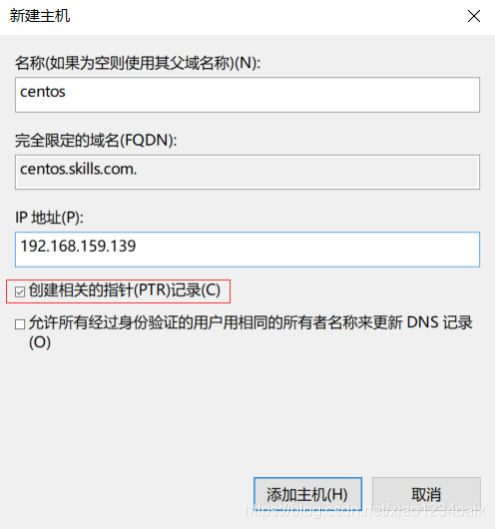
-
在客户端上安装所需的依赖包
yum -y install realmd.x86_64 sssd adcli samba oddjob oddjob-mkhomedir.x86_64
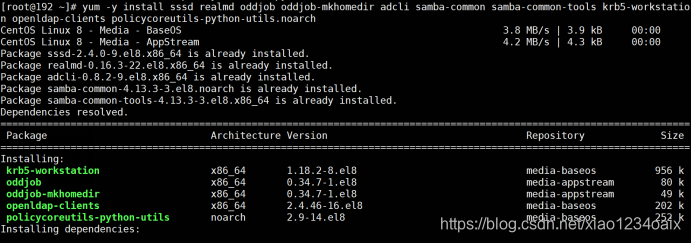
-
使用realm命令将centos8加入到windows域中
realm join -v -U [服务器端管理员用户][要加入的域名称]

回车
成功加入域

再使用realm list命令查看详情
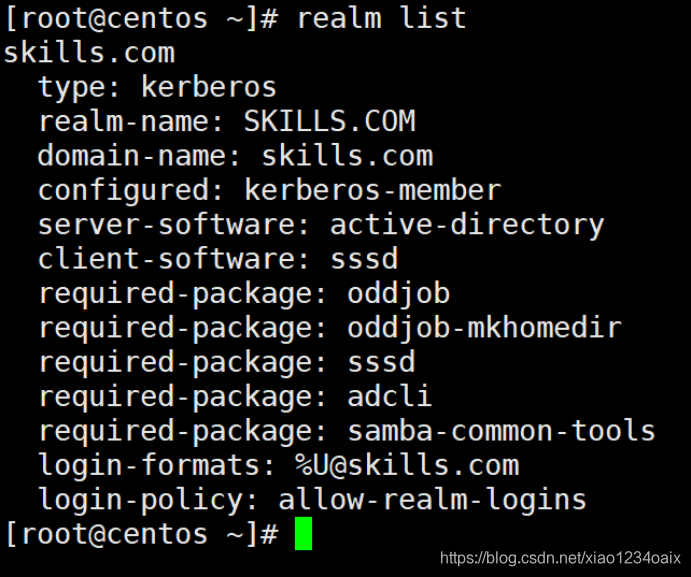
我们再到服务器端打开“Active Directory用户和计算机”
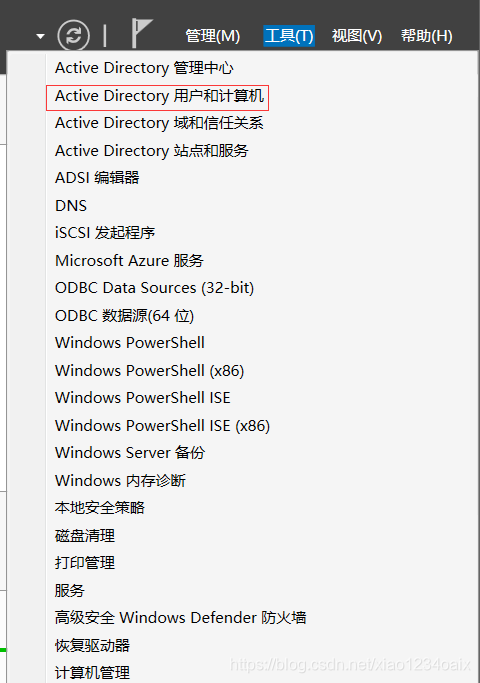
可以看到域中也有了名为centos的计算机
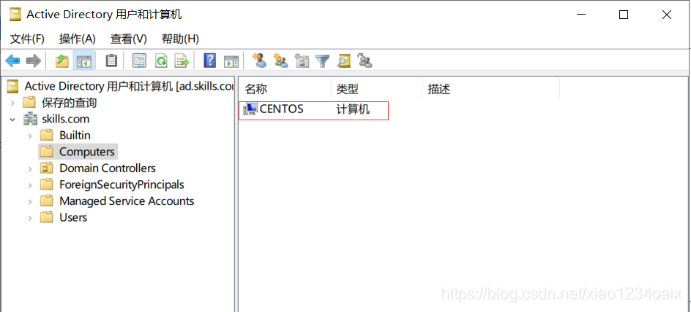
Ok,到这里我们的centos8虚拟机就已经成功加入到windows的域当中了。
学习更多技术干货,请搜索:Kali与编程
点我学习完整视频渗透课,预计更新1000节


























 2038
2038











 被折叠的 条评论
为什么被折叠?
被折叠的 条评论
为什么被折叠?










